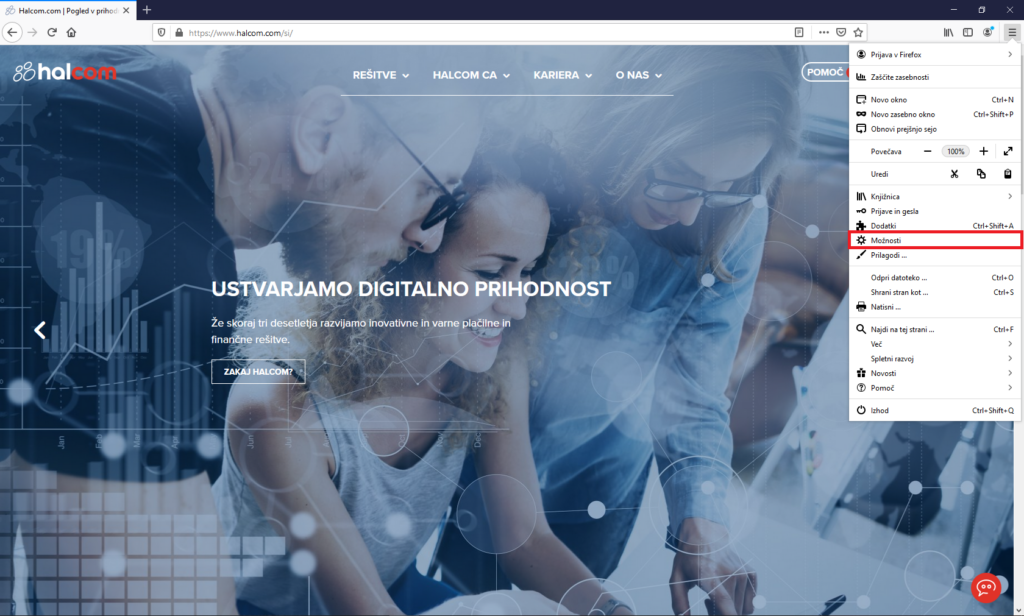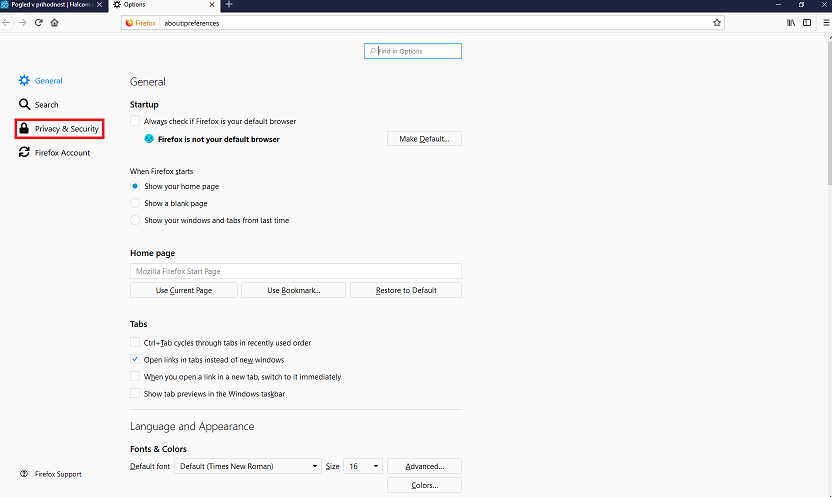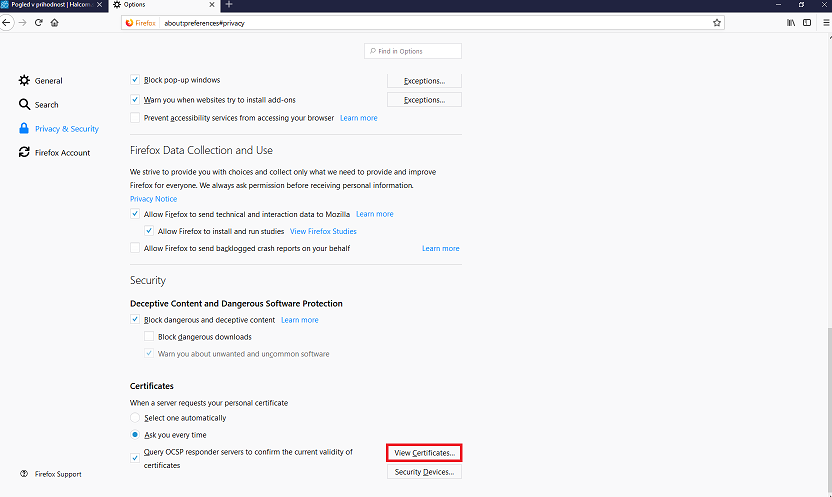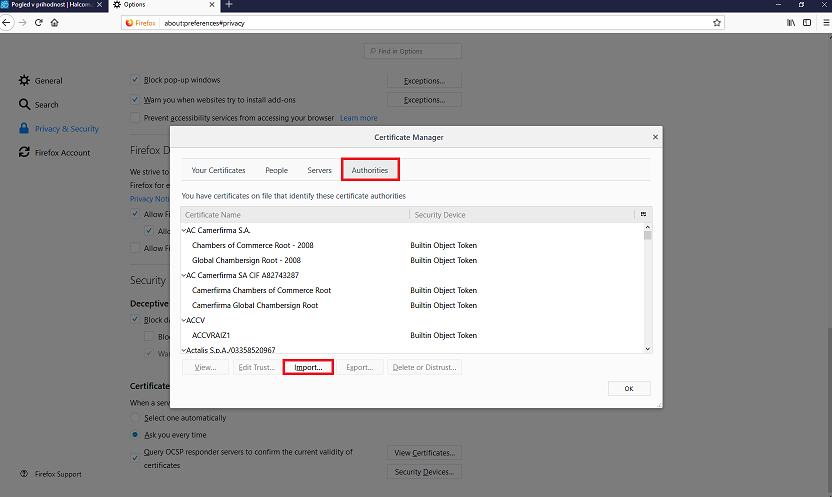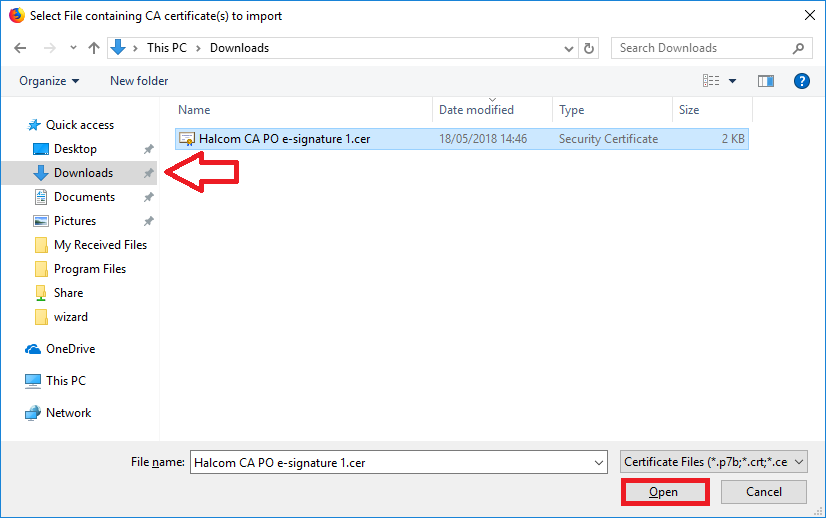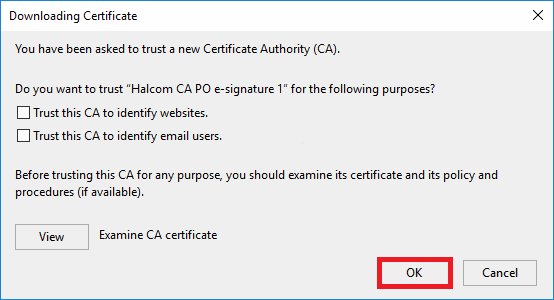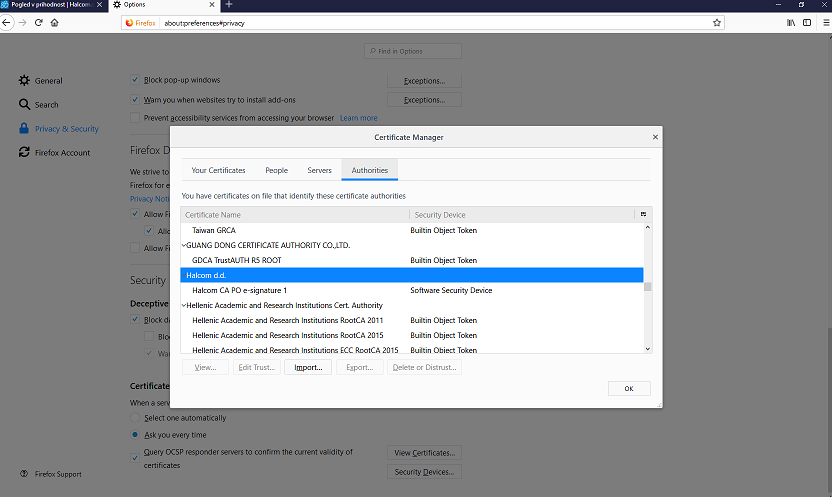Korensko potrdilo potrebujete, kadar Windows nima dovolj informacij za preverjanje podatkov o vašem digitalnem potrdilu in portal/podpisna komponenta zahteva lokalno preverjeno potrdilo.
1
Iz spletne strani POLITIKE IN KORENSKA DIGITALNA POTRDILA, prenesite datoteko Halcom CA PO e-signature 1.cer na način, da kliknete na modro obarvan naslov potrdila.
5
6
7